系统:PC
日期:2024-04-29
类别:办公软件
版本:v3.0.0.3026
极速PDF阅读器官方版是一款超好用的电脑PDF阅读器软件,它体积占用不到10兆,启动十分快速,并且不会占用电脑多少使用内存,你完全可以挂在后台,随时随地想看就看。它为用户提供了十分全面的PDF文件阅读查看功能,不仅有单页、书本模式,还有全屏、幻灯片等形式任你选择,感兴趣的话快来下载体验吧!
极速PDF阅读器官方版不仅拥有超快的启动速度,还拥有超快的渲染速度,无论是界面、功能还是各种文本内容的加载,在软件开启的一瞬间就直接完成,阅读完全不会感到卡顿。此外软件还支持用户对文本内容进行编辑或是记笔记,包括写字、高亮、下划线、箭头、删除等等,赶快下载试试吧!
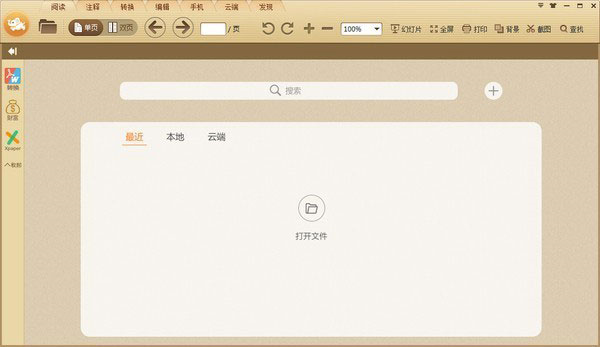
1、小巧快速体积小、占内存极小、瞬间启动,渲染速度快、极速阅读体验。
2、个性阅读,单页、双页、全屏、幻灯片等多种阅读模式,护眼、夜间、书香、羊皮纸等换背景阅读器。
3、目录提取,自动提取目录,快速显示内容,快速定位内容,让阅读更轻松。
4、精准搜索,独创文本搜索技术,快速定位关键字,精准定位搜索内容,让您阅读更省事。
1、小巧快速
体积小、占内存极小、瞬间启动
渲染速度快、极速阅读体验
2、个性阅读
单页、双页、全屏、幻灯片等多种阅读模式
护眼、夜间、书香、羊皮纸等换背景阅读器
3、目录提取
自动提取目录,快速显示内容
快速定位内容,让阅读更轻松
4、精准搜索
独创文本搜索技术,快速定位关键字
精准定位搜索内容,让您阅读更省事
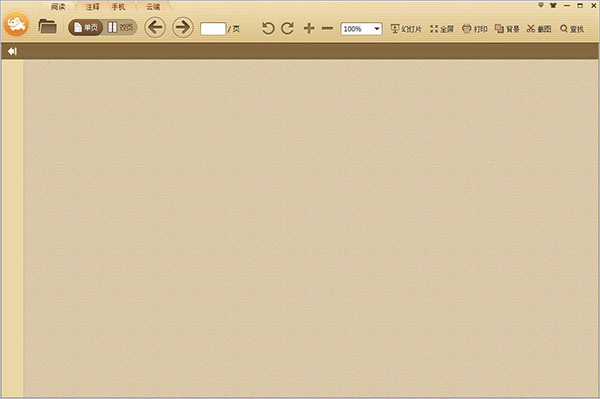
1、小巧快速
体积仅有2M大小,十分轻巧同时占用内存极少;经过全面框架优化,瞬间启动,渲染更快速,给您带来极速的阅读体验。
2、个性阅读
阅读器提供了单页模式和书本模式两种阅读模式,同时又有全屏、幻灯片等功能助您随心切换。多种阅读模式,让您随心所欲畅游书海。
3、目录阅读
阅读器为您自动提取文档目录,并显示出来,可以方便您通过查看文档目录,快速定位自己需要的内容,让您阅读更省事。
4、精准搜索
经过速度优化的文本搜索技术,让您快速精准的搜索PDF文件的内容,让您阅读更轻松。
5、注释功能
支持写字、高亮、下划线、箭头、画线、矩形、椭圆、删除线、波浪线。
6、搜索优化
经过速度优化的文本搜索技术,让您快速精准的搜索PDF文件的内容,让您阅读更轻松。
7、自动提取
为您自动提取文档目录,并显示出来,可以方便您通过查看文档目录,快速定位自己需要的内容,让您阅读更省事。
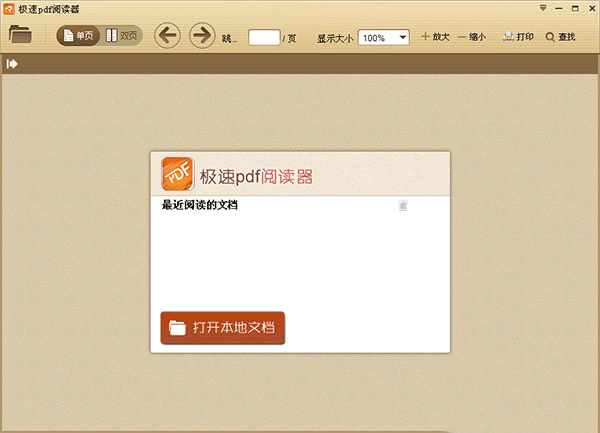
一、取消右键显示
1) 打开界面 2)进入“设置” 3)点击勾选“取消桌面右键提醒文字”
二 取消桌面快捷
取消极速pdf转word桌面图标: 直接删除即可(ps:快捷方式直接删除不会影响阅读器任何功能)
三、问题反馈入口
1)打开界面 2)进入“设置” 3)点击“问题反馈”(见图1)
四、PDF转换入口
1) 双击极速PDF转Word桌面快捷
2) 点击软件界面左侧栏“PDF转换”按钮
3) 鼠标右键---点击“极速PDF转Word”
五、默认阅读设置
1) 打开界面 进入“设置” 点击勾选 “把极速PDF阅读器设置为默认”
设置
六、书签目录位置
1) 打开电脑“我的文档” 2)双击“jisupdf”文件夹 3)找到“bookmark”文件
(bookmark为书签添加文档,想将添加了书签的PDF文档拷贝给朋友或其他电脑上,将其一起拷贝放置其对应目录下即可。
1、在本站下载解压,得到极速PDF阅读器官方版软件包;
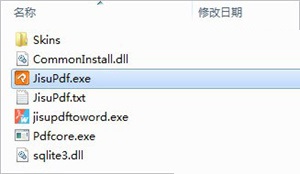
2、双击运行"JisuPdf.exe"程序即可直接打开软件,进入首界面;
3、点击左上角的文件夹按钮,找到需要打开的文档;
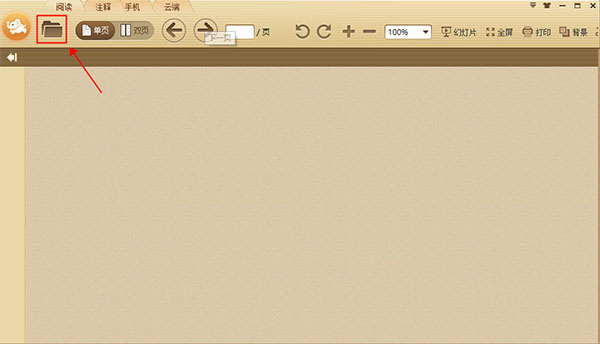
4、打开之后,可进行单页或双页的设置;
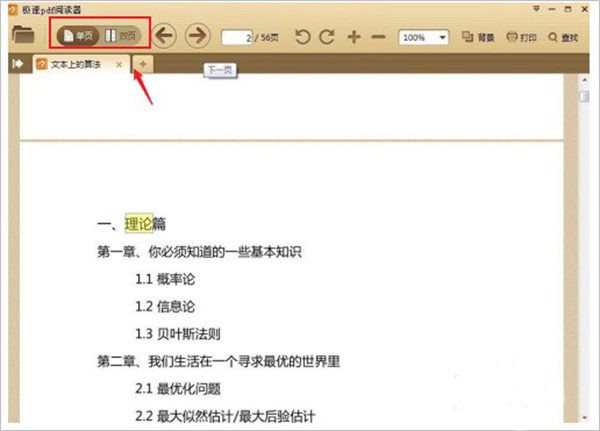
5、而且点击背景可以选择护眼模式或是夜间模式;
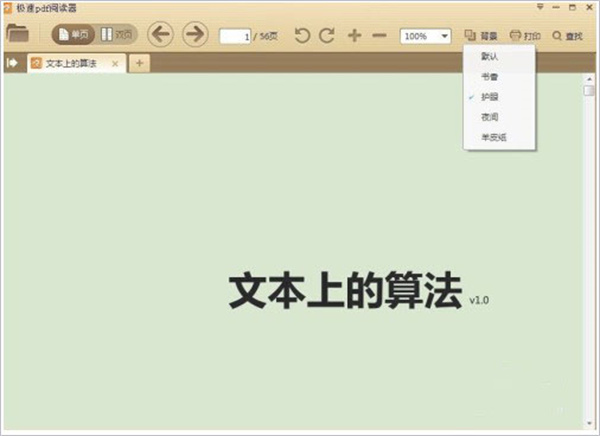
6、接着是打印功能,点击即可弹出;
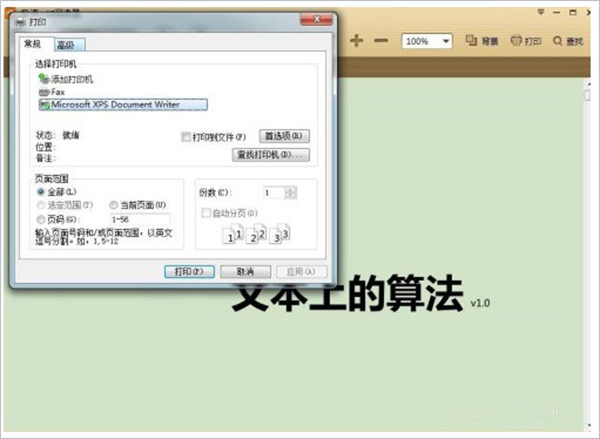
7、点击查找,就可以轻松搜索出文章里的任何文字;
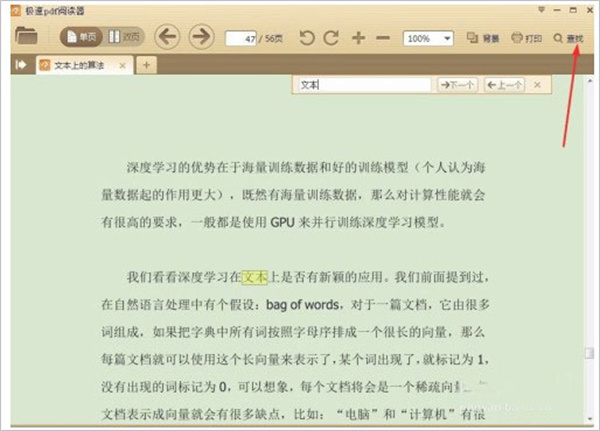
8、如果想存成为txt文档,就点击右上角的图标-另存为就好啦。
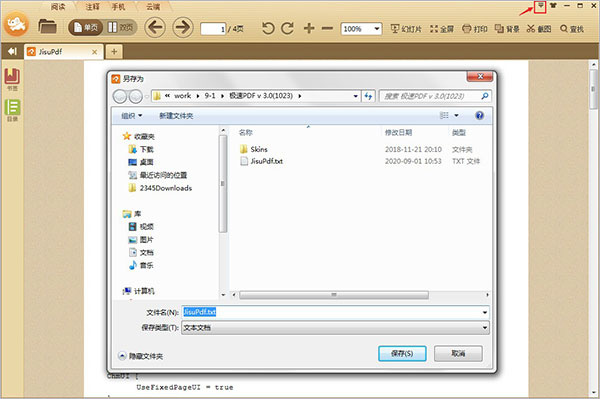
Ctrl + O打开文件
Ctrl + S另存为
Ctrl + P打印
Ctrl + F查找
Ctrl + W关闭文件
Ctrl + Q退出
Ctrl + C复制选中文本及图片
Ctrl + L幻灯片模式
Ctrl + 8书本阅读模式
Ctrl + X连续阅读模式
Ctrl + W关闭当前标签
+ / -放大 / 缩小
F11全屏模式
F12显示 / 隐藏书签
ESC退出全屏或幻灯片模式
Up / Down向上 / 下滚动一行
Home/End第一页 / 最后一页
Page Down / Page Up下一页 / 上一页
Shift + 空格 / 空格向上 / 向下滚动一屏
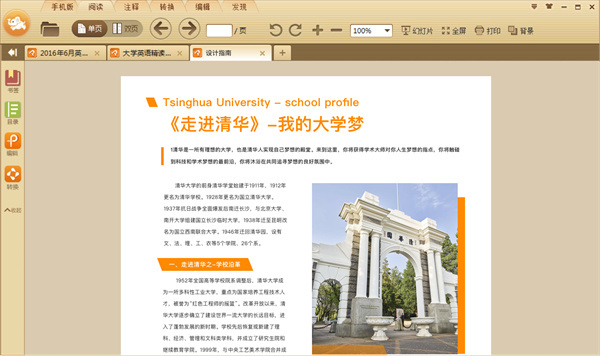
1、PDF转换入口在哪?
1) 双击极速PDF转Word桌面快捷
2) 点击软件界面左侧栏“PDF转换”按钮
3) 鼠标右键---点击“极速PDF转Word”
2、如何设置为默认阅读?
1) 打开界面 进入“设置” 点击勾选 “把极速PDF阅读器设置为默认”
3、书签目录位置在哪?
1)打开电脑“我的文档”
2)双击“jisupdf”文件夹
3)找到“bookmark”文件
(bookmark为书签添加文档,想将添加了书签的PDF文档拷贝给朋友或其他电脑上,将其一起拷贝放置其对应目录下即可。)
热门推荐
更多版本

极速PDF阅读器电脑版9.68MB办公软件v3.0.0.3026
查看
极速PDF阅读器免费完整版9.68MB办公软件v3.0.0.3026
查看
极速PDF阅读器破解版9.58MB电子阅读v3.0.0.3013
查看相关应用
实时热词
评分及评论
点击星星用来评分